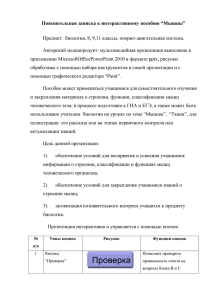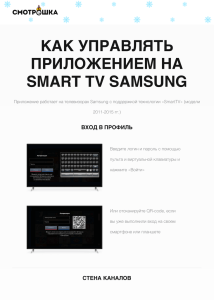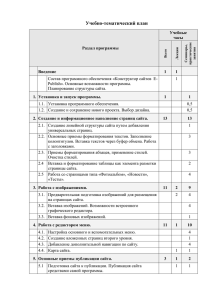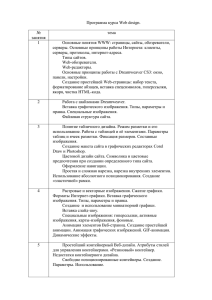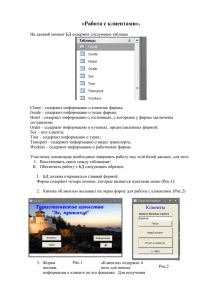Дополнительные функции Microsoft Office Word 2007
реклама
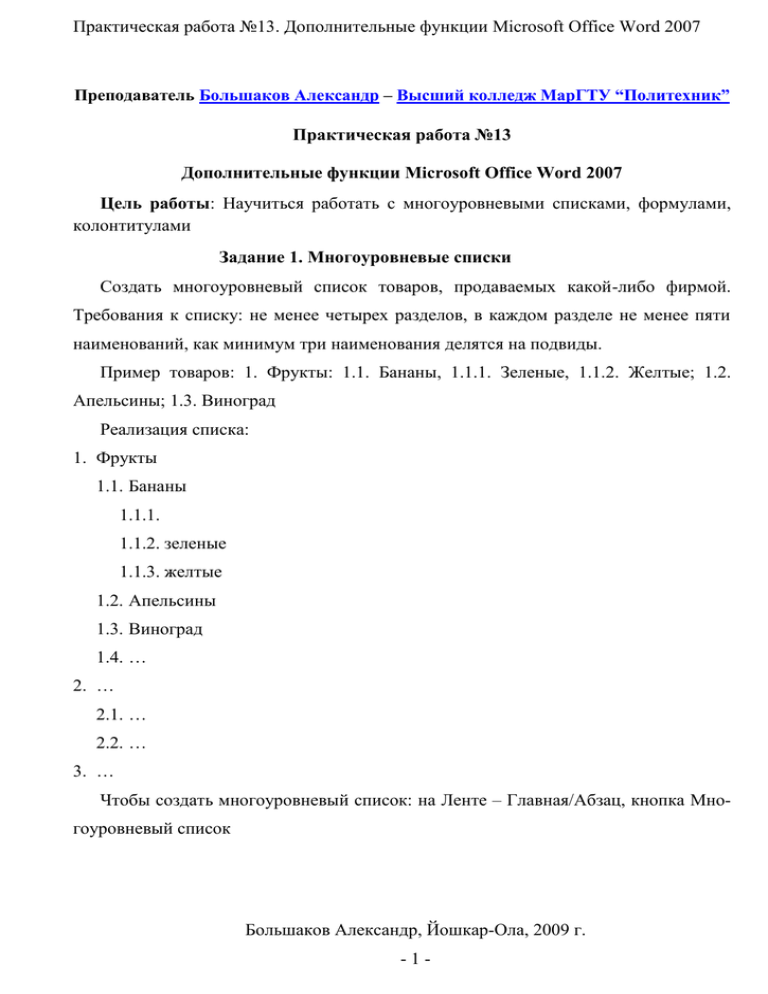
Практическая работа №13. Дополнительные функции Microsoft Office Word 2007 Преподаватель Большаков Александр – Высший колледж МарГТУ “Политехник” Практическая работа №13 Дополнительные функции Microsoft Office Word 2007 Цель работы: Научиться работать с многоуровневыми списками, формулами, колонтитулами Задание 1. Многоуровневые списки Создать многоуровневый список товаров, продаваемых какой-либо фирмой. Требования к списку: не менее четырех разделов, в каждом разделе не менее пяти наименований, как минимум три наименования делятся на подвиды. Пример товаров: 1. Фрукты: 1.1. Бананы, 1.1.1. Зеленые, 1.1.2. Желтые; 1.2. Апельсины; 1.3. Виноград Реализация списка: 1. Фрукты 1.1. Бананы 1.1.1. 1.1.2. зеленые 1.1.3. желтые 1.2. Апельсины 1.3. Виноград 1.4. … 2. … 2.1. … 2.2. … 3. … Чтобы создать многоуровневый список: на Ленте – Главная/Абзац, кнопка Многоуровневый список Большаков Александр, Йошкар-Ола, 2009 г. -1- Практическая работа №13. Дополнительные функции Microsoft Office Word 2007 Рис. 1 Чтобы повысить уровень списка (например, с 2.1 на 3, с 1.1.1. на 1.1.), нужно перейти на него и нажать Enter. Чтобы понизить уровень списка (например, с 3 до 2.1): 1. Правая кнопка на номер, Нумерация/Изменить уровень списка, выбрать нужный вариант. 2. Установить курсор на нужный пункт, кнопка Многоуровневый список (рис. 1), Изменить уровень списка Покажите результат преподавателю и получите оценку. Задание 2. Формулы Способ 1: Microsoft Equation 3.0. Чтобы запустить его, на Ленте вкладка Вставка/Текст/Экспресс-блоки/Поле, в списке выбрать Eq и справа нажать Редактор Формул. Способ 2: на Ленте вкладка Вставка/Символы/Формула. Пример такой формулы: Изменить размеры формул и стили оформления – при редактировании формулы – пункт верхнего меню Размер. Чтобы выйти из редактора формул – выполнить двойной щелчок в стороне. Наберите в Редакторе формул следующие формулы (можно использовать любой из вариантов работы с формулами, но пояснения даны для работы в Microsoft Equa- Большаков Александр, Йошкар-Ола, 2009 г. -2- Практическая работа №13. Дополнительные функции Microsoft Office Word 2007 tion – Вставка/Текст/Экспресс-блоки/Поле, в списке выбрать Eq и справа нажать Редактор Формул): Добавление степени: Формулы, третья кнопка в нижнем ряду, левая кнопка в верхнем ряду Вставка дроби: Формулы, вторая кнопка слева в нижнем ряду, первая кнопка. Вставка прописных греческих букв (например, Ω, Δ, Σ): первая кнопка справа в верхнем ряду Вставка корня со степенью, отличной от 2: вторая слева кнопка в нижнем ряду, четвертая кнопка в правом ряду. Вставка строчных греческих букв (например, λ, π, μ): вторая кнопка справа в верхнем ряду. Вставка системы уравнений: нижняя левая кнопка, потом шестая сверху в левом столбце. Чтобы вставить еще одну строку, нужно установить курсор в строку и нажать Enter. Знаки ≤ , ≥ – первая кнопка слева в верхнем ряду. Большаков Александр, Йошкар-Ола, 2009 г. -3- Практическая работа №13. Дополнительные функции Microsoft Office Word 2007 Вставка интеграла с верхним и нижним пределами: пятая кнопка слева в нижнем ряду, средняя кнопка в первой строке. Покажите результат преподавателю и получите оценку. Задание 3. Колонтитулы Откройте какой-нибудь текстовый файл, состоящий из нескольких страниц. Чтобы войти в Колонтитулы: 1. двойной щелчок вверху страницы (над текстом); 2. На Ленте вкладка Вставка, там Верхний колонтитул, Нижний колонтитул, Номер страницы Чтобы вернуться обратно в редактирование текста: 1. выполнить двойной щелчок на самом тексте; 2. нажать клавишу Esc; 3. нажать на кнопку Закрыть окно колонтитулов во вкладке Конструктор В верхний колонтитул добавьте имя документа: на Ленте Вставка/Верхний колонтитул, наберите имя документа, выровняйте по центру В нижний колонтитул добавьте номер страницы: на Ленте Вставка/Номер страницы, Внизу страницы, второй вариант (по центру) В нижний колонтитул над номером страницы добавьте свою Фамилию Имя, город и год. Образец – это задание. Убедитесь, что на каждой странице колонтитулы повторяются Покажите результат преподавателю и получите оценку. Большаков Александр, Йошкар-Ола, 2009 г. -4-